提起excel,相信大家都不会陌生,特别是对于学生群体和上班族来说,excel算得上是最常用的办公软件之一。excel是Microsoft的一款电子表格软件,其直观的界面、出色的计算功能和图表工具,使得Excel成为最流行的个人计算机数据处理软件。相对于word文档来说,很多小伙伴都觉得excel表格很难,因此不愿意学习和使用excel表格。其实,excel表格并没有大家想象中的难,只要愿意学习,很快就能上手,而且掌握基础操作以后就能极大地为我们带来便利,提高效率。有时候我们需要将excel表格中的数字转换成百分比样式,具体怎么操作呢,别着急,快跟着小编一起往下学习吧!
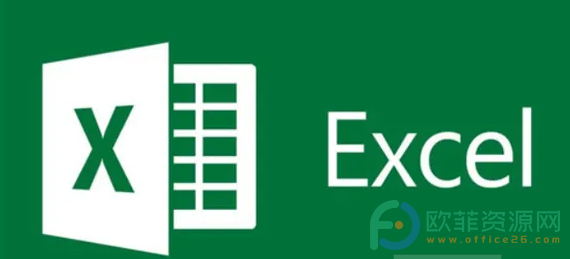
操作步骤:
第一步:打开我们需要将数字转换成百分比样式的excel表格;
Excel深色模式怎么设置
在晚上使用软件的时候,太强烈的光会对眼睛造成伤害,所以很多软件都会设置有深色模式,在晚上或者光线暗的地方使用软件的时候,就可以将深色模式打开,打开之后软件页面就会变暗
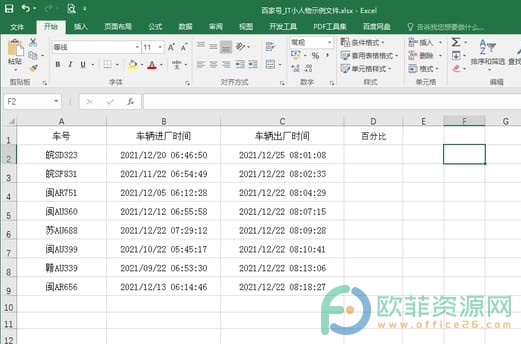
第二步:选中需要转换的数据列,找到并点击菜单栏中的“开始”——“数字”——点击左上角的格式选项,找到并“百分比”,如下图所示;
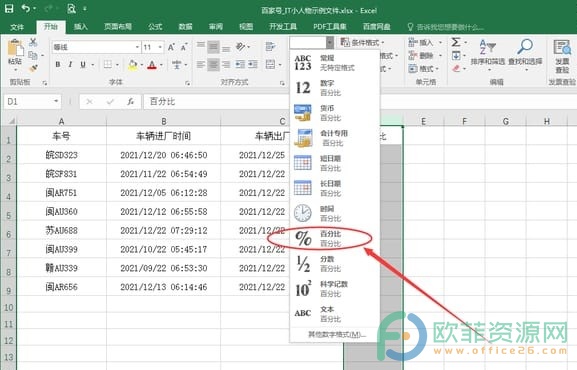
第三步:点击“百分比”之后,会看到数字已经转换成百分比样式了,但是百分比前还会默认显示两位小数,我们选中数据列,鼠标右键,找到并点击“设置单元格格式”——“百分比”,在右侧“小数位数”处,将“小数位数”调整为0就可以了。

以上就是excel表格中将数字自动转换成百分比的方法了,怎么样,是不是很简单呢,还不知道怎么操作的小伙伴快去试试吧,希望对你有帮助。
excel表格下拉列表怎么删除?
提起excel表格,相信大家都不会陌生,特别是对于学生群体和上班族来说,excel表格算得上是最常用的办公软件之一。excel表格是Microsoft的一款电子表格软件,直观的界面、强大的






